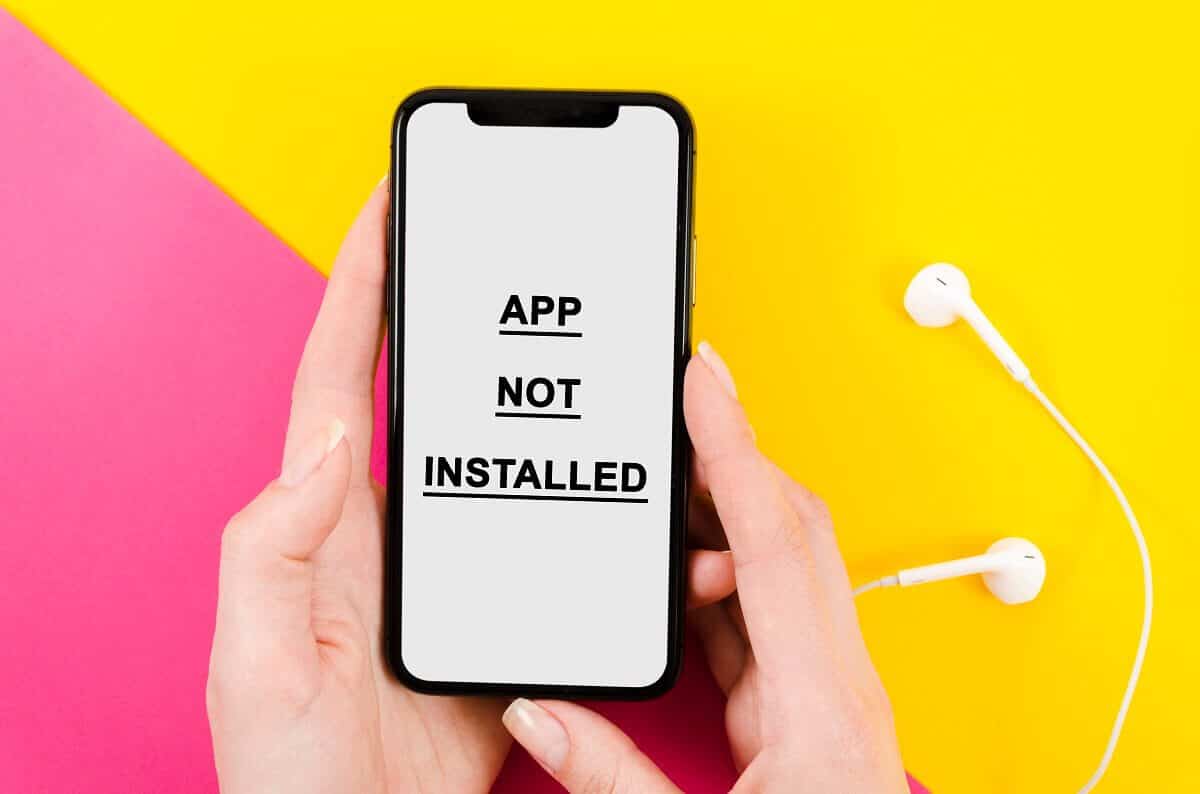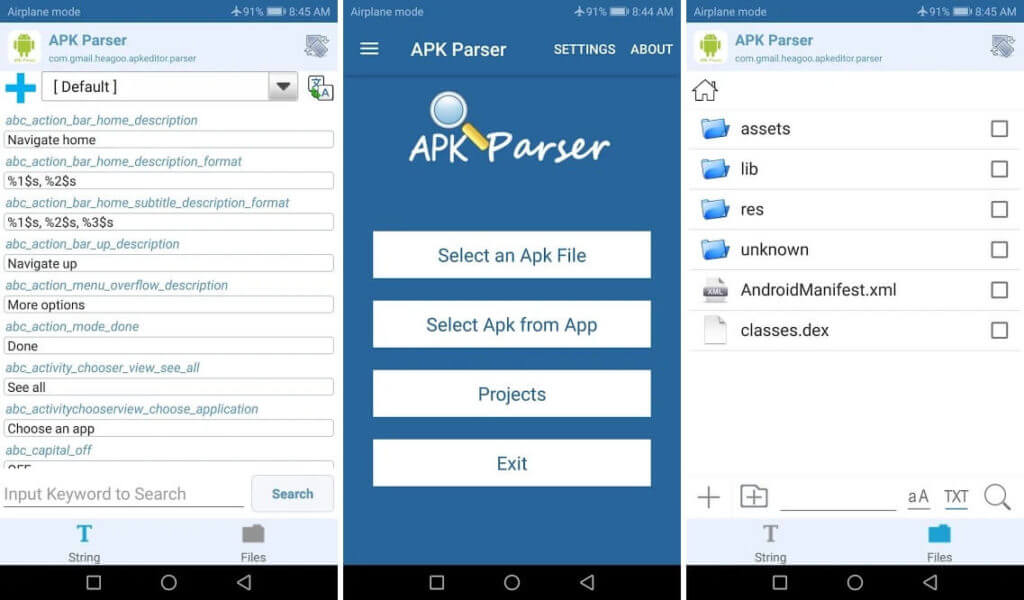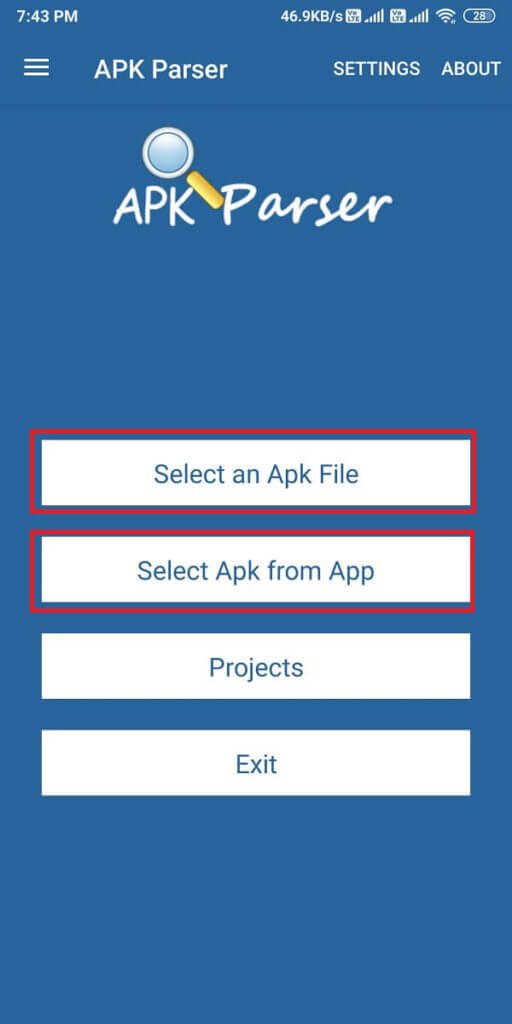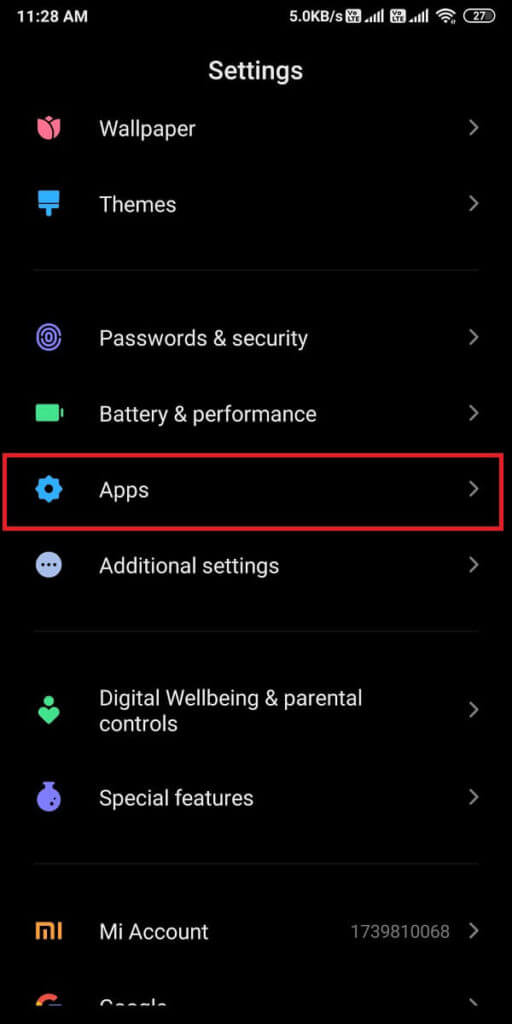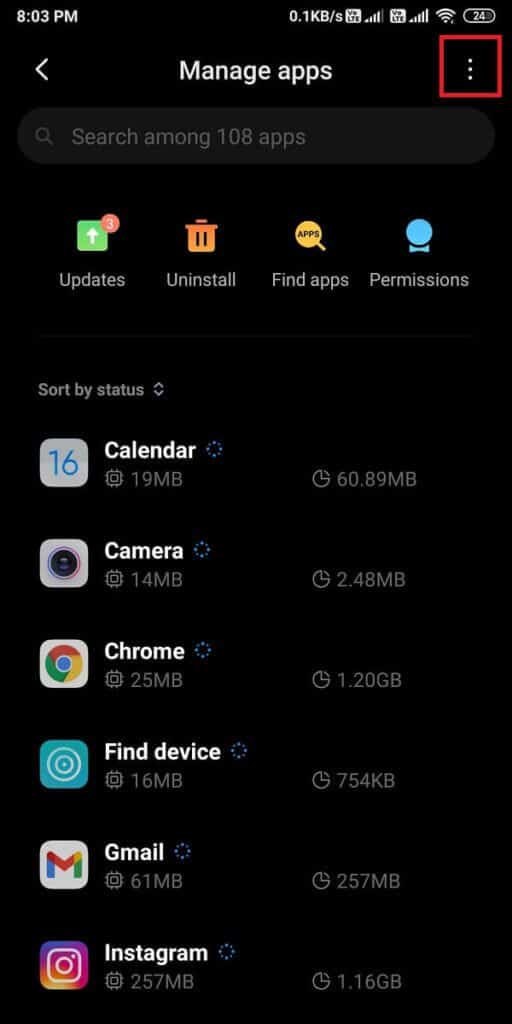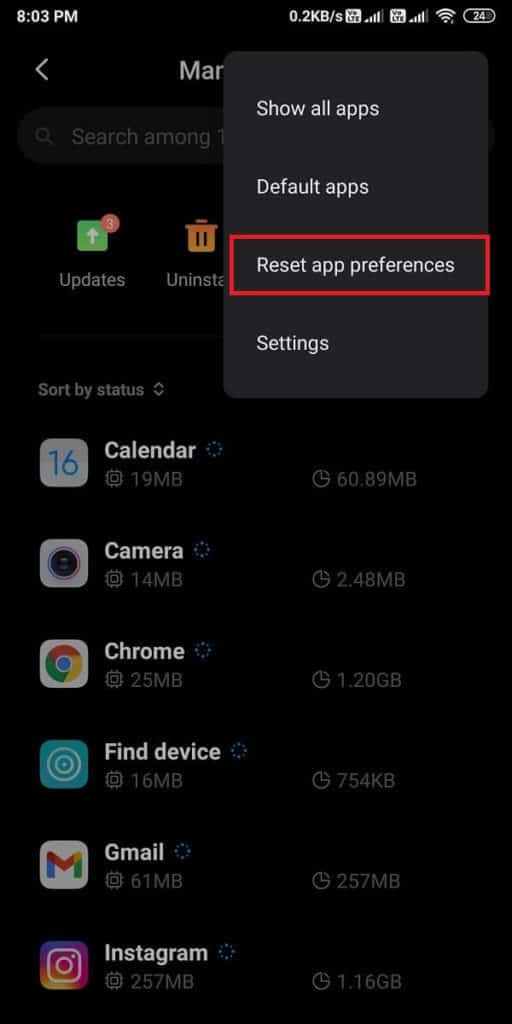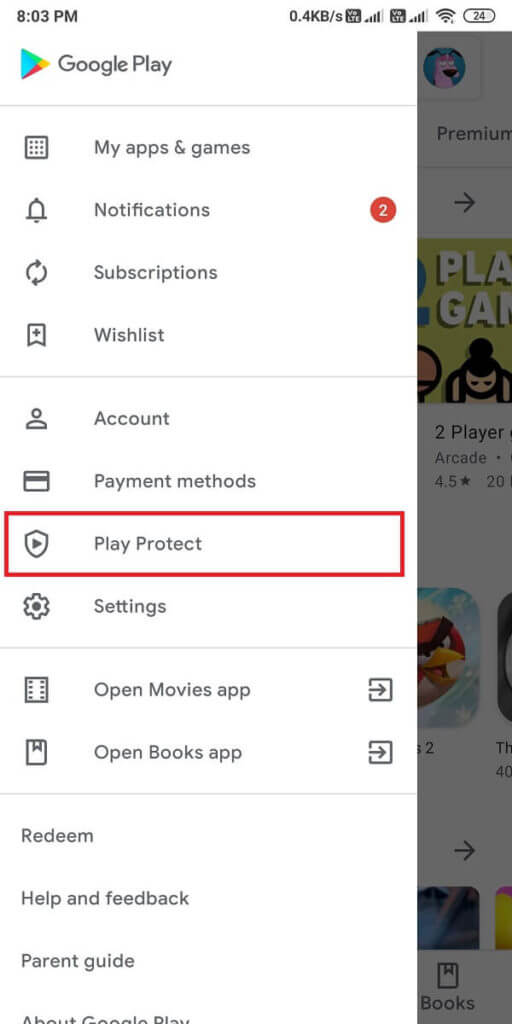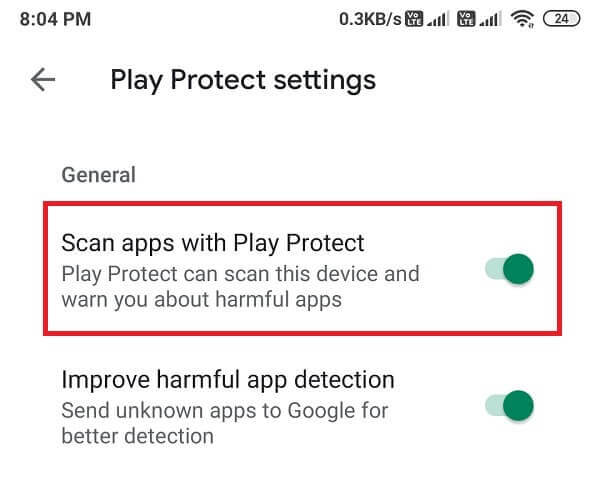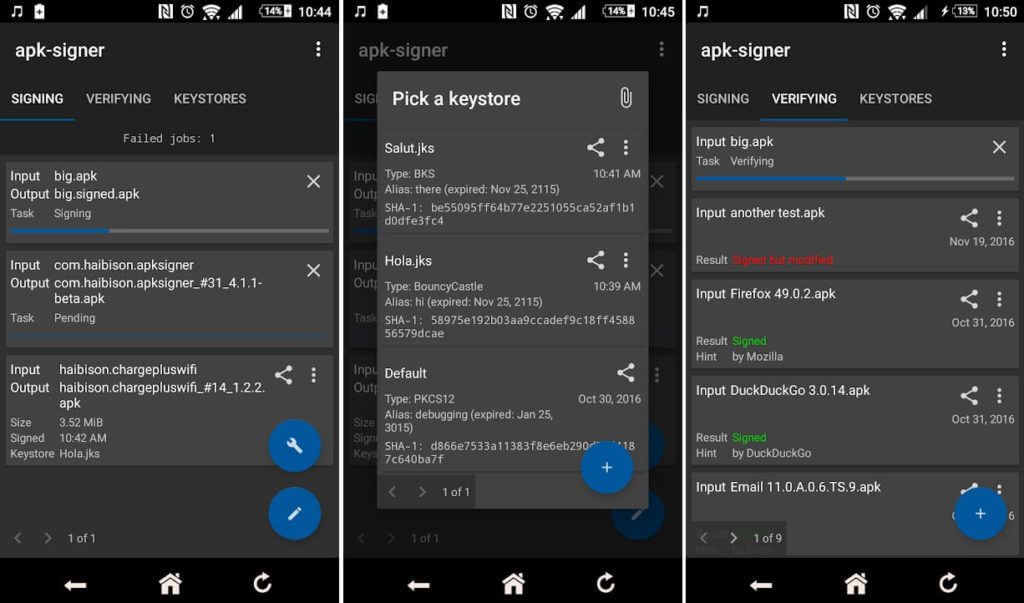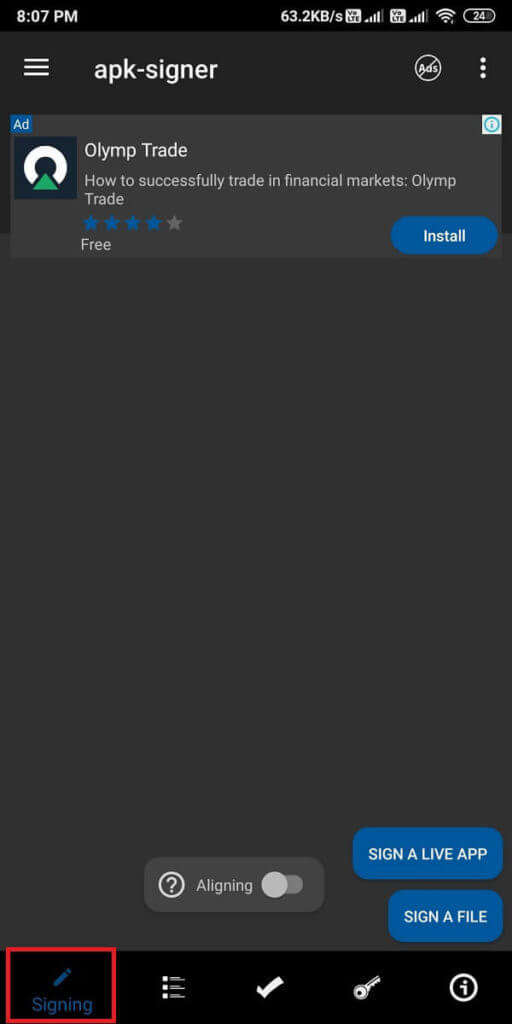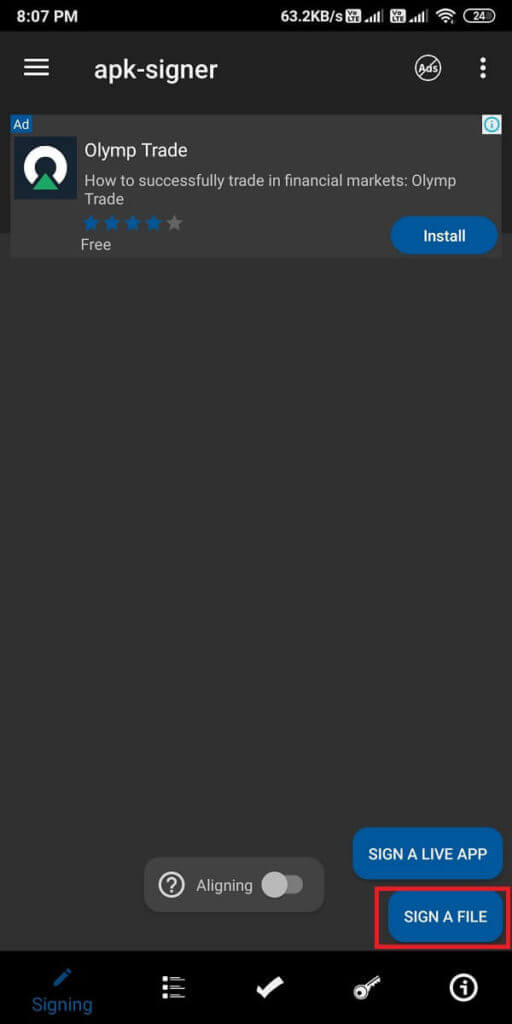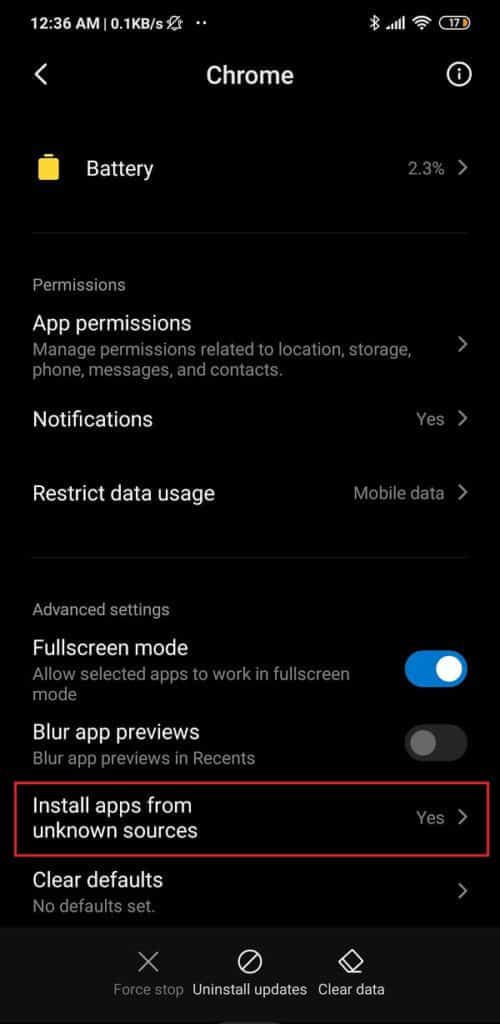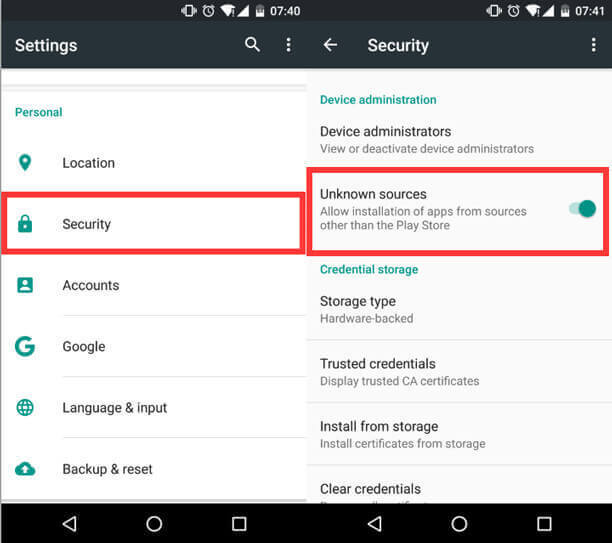Android에서 앱이 설치되지 않음 오류를 수정하는 방법
Android는 전 세계 수백만 명의 사용자에게 인기 있는 운영 체제입니다. 사용자는 Google Play 스토어에서 휴대폰에 다양한 앱을 설치할 수 있습니다. 이러한 Android 앱의 대부분은 Android 전화 사용자의 경험을 향상시킵니다. 그러나 때때로 Android 휴대폰에 앱을 설치하려고 할 때 "앱이 설치되지 않음" 또는 "앱이 설치되지 않음"이라는 메시지가 표시됩니다. 이것은 일부를 설치하는 동안 대부분의 Android 사용자가 직면하는 오류입니다. 그들의 전화에 응용 프로그램. "앱이 설치되지 않음" 오류가 발생하면 해당 앱이 휴대폰에 설치되지 않은 것입니다. 따라서 Android에서 앱이 설치되지 않음 오류를 수정하는 데 도움이 되도록 이 오류의 원인을 알아보기 위해 읽을 수 있는 가이드가 있습니다.
Android에서 앱이 설치되지 않음 오류 수정
Android에서 앱이 설치되지 않는 이유 오류
Android에서 앱이 설치되지 않은 오류 뒤에는 몇 가지 이유가 있을 수 있습니다. 따라서 문제를 해결하는 방법을 언급하기 전에 이 문제의 원인을 아는 것이 중요합니다. 이 오류의 가능한 원인은 다음과 같습니다.
a) 손상된 파일
알 수 없는 출처에서 파일을 다운로드하고 있습니다. 손상된 파일을 다운로드하고 있을 가능성이 있습니다. 이러한 손상된 파일은 Android 휴대폰에 앱이 설치되지 않음 오류가 발생하는 이유일 수 있습니다. 그렇기 때문에 신뢰할 수 있는 소스에서 파일을 다운로드하는 것이 중요합니다. 따라서 컴퓨터에 파일을 다운로드하기 전에 댓글 섹션에서 사람들의 리뷰를 읽어보십시오. 또한 알 수 없는 바이러스 공격으로 인해 파일이 손상될 수도 있습니다. 손상된 파일을 식별하려면 손상된 파일이 원본 파일에 비해 작은 크기를 가지므로 파일 크기를 확인하는 속성을 볼 수 있습니다.
b) 낮은 스토리지
휴대 전화의 저장 공간이 부족할 가능성이 있으므로 Android에서 앱이 설치되지 않음 오류가 발생합니다. Android 패키지에는 다양한 유형의 파일이 있습니다. 따라서 휴대전화의 저장 공간이 부족하면 설치 프로그램이 패키지의 모든 파일을 설치하는 데 문제가 발생하여 앱이 Android에 설치되지 않습니다.
c) 불충분한 시스템 권한
불충분한 시스템 권한이 Android에서 앱이 설치되지 않음 오류가 발생하는 주된 이유일 수 있습니다. 전화기 화면에 오류 팝업이 표시될 수 있습니다.
d) 서명되지 않은 신청서
일반적으로 앱은 키 저장소에서 서명해야 합니다. 키 저장소는 기본적으로 응용 프로그램에 대한 개인 키 모음을 포함하는 이진 파일입니다. 따라서 파일을 다운로드하지 않으면 공식 Google Play 스토어에서 Keystore의 서명이 누락되었을 가능성이 있습니다. 이 누락된 서명으로 인해 Android에서 애플리케이션이 설치되지 않음 오류가 발생합니다.
e) 호환되지 않는 버전
Lollipop, marshmallow, Kitkat 등과 같은 Android 버전과 호환되는 올바른 앱을 다운로드하고 있는지 확인해야 합니다. 따라서 Android 스마트폰에 호환되지 않는 버전의 파일을 설치하려고 하면 애플리케이션이 설치되지 않음 오류가 발생할 수 있습니다.
Android에서 앱이 설치되지 않음 오류를 수정하는 7가지 방법
Android 스마트폰에서 이 오류를 수정하려고 시도할 수 있는 몇 가지 방법을 나열한 후 휴대전화에 앱을 쉽게 설치할 수 있습니다.
방법 XNUMX: 애플리케이션 코드를 변경하여 문제 해결
"APK Parser"라는 앱을 사용하여 앱 아이콘을 변경하여 Android에서 앱이 설치되지 않음 오류를 수정할 수 있습니다.
1. 첫 번째 단계는 잠금 해제입니다. Google Play 및 검색 "APK 파서".
2. 설치를 눌러 Android 스마트폰에 앱을 다운로드합니다.
3. 휴대폰에서 앱을 실행하고 "앱에서 Apk 선택" 또는 "Apk 파일 선택"을 클릭합니다. 편집하려는 애플리케이션에 따라 적절한 옵션을 클릭할 수 있습니다.
4. 앱 목록을 스크롤하고 원하는 앱을 누릅니다. 원하는 대로 앱을 쉽게 수정할 수 있는 일부 옵션이 나타납니다.
5. 이제 선택한 앱의 설치 위치를 변경해야 합니다. "Internal Only(내부 전용)" 또는 휴대전화에 해당하는 것을 탭합니다. 또한 앱 버전 코드를 변경할 수도 있습니다. 따라서 스스로 탐색해 보십시오.
6. 필요한 모든 편집을 완료한 후 새 변경 사항을 적용해야 합니다. 이를 위해 새 변경 사항을 적용하려면 "저장"을 클릭해야 합니다.
7. 마지막으로 수정된 버전의 앱을 Android 스마트폰에 설치합니다. 단, 수정된 버전의 APK Analyzer를 설치하기 전에 Android 스마트폰에서 이전 버전의 앱을 삭제해야 합니다.
방법 2: 앱 기본 설정 재설정
당신은 시도 할 수 있습니다 기본 설정 재설정 Android에서 앱이 설치되지 않음 오류를 수정하는 앱:
1. 열기 설정 당신의 안드로이드 스마트폰에서.
2. 이제 탭으로 이동하십시오 "응용" 에서 "설정” 를 탭한 다음 "응용 프로그램 관리" 설치된 모든 응용 프로그램을 표시합니다.
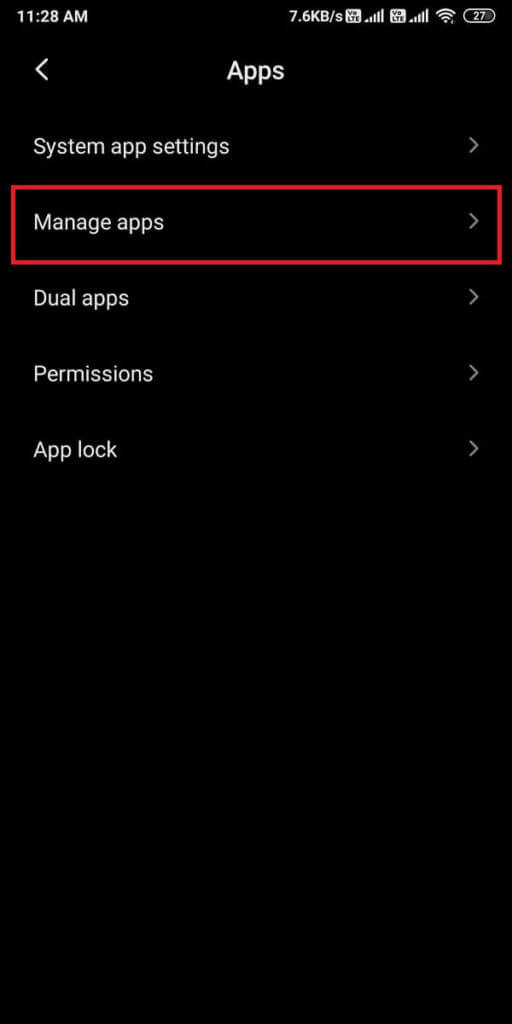
3. 안에 응용 관리 화면 오른쪽 상단 모서리에 있는 세 개의 수직 점을 클릭합니다.
4. 이제 클릭 앱 환경 설정 재설정나타나는 몇 가지 옵션 중. 클릭할 수 있는 대화 상자가 나타납니다. "앱 재설정".
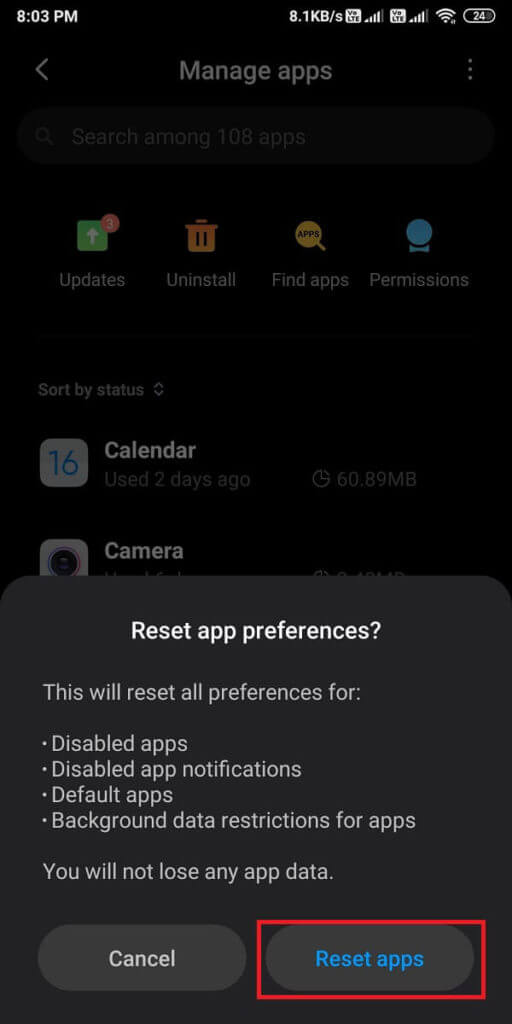
5. 마지막으로 앱 환경 설정을 재설정한 후 원하는 앱을 설치할 수 있습니다.
그러나이 방법으로 Android에서 앱이 설치되지 않음 오류를 수정할 수 없으면 다음 방법을 시도해 볼 수 있습니다.
세 번째 방법: Google Play 프로텍트 비활성화
Android에서 앱이 설치되지 않음 오류의 또 다른 이유는 Google Play 스토어 때문일 수 있습니다. Play 스토어는 Play 스토어에서 사용할 수 없는 앱을 감지하여 사용자가 휴대폰에 앱을 설치하지 못하게 할 수 있습니다. 따라서 Google Play 스토어에서 사용할 수 없는 앱을 설치하려는 경우 휴대폰에 앱이 설치되지 않음 오류가 발생할 수 있습니다. 그러나 Google Play 보호를 비활성화하면 모든 앱을 설치할 수 있습니다. 이 방법을 사용하려면 다음 단계를 따르세요.
1. 열기 Google Play 당신의 스마트폰에.
2. 누르기 세 개의 수평선 또는 화면 왼쪽 상단에 보이는 햄버거 아이콘.
3. 찾기 "플레이 프로텍트" 그리고 그것을 엽니다.
4. 섹션에서 "플레이 프로텍트" , 열려있는 설정 화면 오른쪽 상단에 있는 톱니바퀴 아이콘을 클릭합니다.
5. 이제 "부트 보호로 애플리케이션을 검사합니다. 비활성화하려면 옵션 옆의 토글을 끌 수 있습니다.
6. 마지막으로 원하는 앱을 오류 없이 설치할 수 있습니다.
그러나 앱을 설치한 후 "부팅 보호로 앱 검사" 토글을 켜야 합니다.
방법 XNUMX: SD 카드에서 앱 설치 방지
SD 카드에 오염된 파일이 많이 포함되어 있어 스마트폰에 위험할 수 있습니다. 휴대폰 설치 프로그램이 애플리케이션 패키지를 완전히 분석하지 못할 수 있으므로 SD 카드에서 애플리케이션을 설치하지 않아야 합니다. 따라서 언제든지 파일을 내부 저장소에 설치하는 다른 옵션을 선택할 수 있습니다. 이 방법은 이전 버전의 Android 휴대폰을 사용하는 사용자를 위한 것입니다.
다섯 번째 방법: 타사 앱을 사용하여 앱 등록
일반적으로 앱은 키 저장소에서 서명해야 합니다. 키 저장소는 기본적으로 응용 프로그램에 대한 개인 키 모음을 포함하는 이진 파일입니다. 그러나 설치하려는 앱에 Keystore 서명이 없는 경우 APK 서명 앱을 사용하여 앱에 서명할 수 있습니다.
1. 열기 Google Play 당신의 전화에.
2. "를 검색하십시오.APK 서명자에서 설치 플레이 스토어.
3. 설치 후 애플리케이션을 실행하고 애플리케이션 제어판으로 이동합니다.
4. 대시보드에 서명, 확인 및 세 가지 옵션이 표시됩니다. 키 저장소. 서명 탭을 클릭해야 합니다.
5. 이제 "파일 녹음화면 오른쪽 하단에 있는 파일 관리자를 엽니다.
6. 파일 관리자를 열면 애플리케이션이 설치되지 않음 오류가 발생한 앱을 선택해야 합니다.
7. 원하는 애플리케이션을 선택한 후 “저장화면 하단에 있습니다.
8. "를 클릭하면저장APK가 앱에 자동으로 서명하고 서명된 앱을 휴대전화에 설치할 수 있습니다.
여섯 번째 방법: 데이터 및 캐시 지우기
Android에서 앱이 설치되지 않음 오류를 수정하려면 패키지 설치 프로그램 데이터 및 캐시를 지울 수 있습니다. 그러나 패키지 설치 프로그램의 데이터 및 캐시를 지우는 옵션은 일부 구형 전화기에서 사용할 수 있습니다.
1. 열기 إعدادات 너의 폰.
2. 아래로 스크롤하여 "응용".
3. 선택 패키지 설치 프로그램 위치.
4. 패키지 설치 프로그램에서 Wipe data and cache 옵션을 쉽게 찾을 수 있습니다.
5. 마지막으로 앱을 실행하여 앱이 설치되어 있지 않은지 확인할 수 있습니다.
방법 XNUMX: 알 수 없는 소스 설치 실행
기본적으로 회사는 일반적으로 알 수 없는 소스 설치를 비활성화합니다. 따라서 Android에서 앱이 설치되지 않음 오류에 직면한 경우 활성화해야 하는 알 수 없는 소스 설치 때문일 가능성이 큽니다. 따라서 출처를 알 수 없는 앱을 설치하기 전에 출처를 알 수 없는 설치가 켜져 있는지 확인하십시오. 휴대전화 버전에 따라 섹션의 단계를 따르세요.
안드로이드 오레오 이상
Oreo OS가 있는 경우 다음 단계를 따르세요.
1. 출처를 알 수 없는 필수 애플리케이션을 정상적으로 설치합니다. 우리의 경우 Chrome에서 앱을 다운로드하고 있습니다.
2. 다운로드가 완료된 후 해당 애플리케이션을 클릭하면 알 수 없는 소스 애플리케이션 관련 대화 상자가 나타나며 여기서 설정을 클릭해야 합니다.
3. 마지막으로 설정에서 '이 소스에서 허용' 토글을 켭니다.
Android 누가 이하
Nougat를 운영 체제로 사용하는 경우 다음 단계를 따르세요.
1. 열기 إعدادات 휴대 전화에 휴대 전화.
2. "الأمان목록에서 해당 보안 옵션이나 다른 보안 옵션을 엽니다. 이 옵션은 전화기에 따라 다를 수 있습니다.
3. 안전하지 않음, "옵션 토글을 켭니다.출처를 알 수없는활성화합니다.
4. 마지막으로 휴대전화에 앱이 설치되지 않음 오류가 표시되지 않고 타사 앱을 설치할 수 있습니다.
이 가이드가 유용하고 Android에서 앱이 설치되지 않음 오류를 해결할 수 있기를 바랍니다. 그러나 위의 방법 중 어느 것도 작동하지 않으면 설치하려는 앱이 손상되었거나 휴대폰 운영 체제에 문제가 있을 수 있습니다. 따라서 최후의 수단은 전문가의 기술적 도움을 받는 것입니다. 가이드가 마음에 드셨다면 아래 댓글에 알려주세요.